Computerpolitikken kunne ikke opdateres
Hvis du, mens du bruger GPUPDATE.exe- værktøjet, ser fejlmeddelelsen Computerpolitik kunne ikke opdateres korrekt(Computer policy could not be updated successfully) , så vil dette indlæg hjælpe dig. Kommandolinjeværktøjet GPUPDATE hjælper brugere med at opdatere gruppepolitikændringen kraftigt.(update the Group Policy change forcefully.)
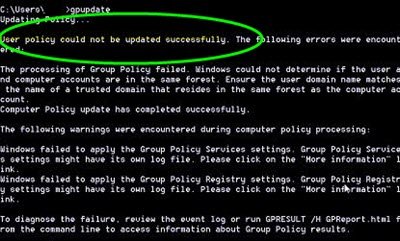
Computer policy could not be updated successfully. The following errors were encountered:
The processing of Group Policy failed. Windows could not apply the registry-based policy settings for the Group Policy object LocalGPO. Group Policy settings will not be resolved until this event is resolved. View the event details for more information on the file name and path that caused the failure.
Local Group Policy Editor er et sofistikeret indbygget værktøj til administratorer til at få Windows til at opføre sig, som det vil. De fleste ændringer påvirker systemet næsten øjeblikkeligt og automatisk. Men hvis du har brug for at opdatere ændringerne med det samme, kan du gøre brug af dette kommandolinjeværktøj kaldet GPUPDATE.exe .
Nogle gange fungerer dette værktøj muligvis ikke som normalt af en eller anden grund. Den primære årsag er en specifik beskadiget intern fil kaldet Registry.pol . Derfor, hvis du ser denne fejlmeddelelse i kommandopromptvinduet(Command Prompt) , skal du følge denne fejlfindingsvejledning.
Computerpolitikken(Computer) kunne ikke opdateres
For at rette computerpolitikken kunne ikke opdateres(Computer policy could not be updated successfully) problem på Windows 10 , følg disse trin-
- Luk kommandopromptvinduet
- Åbn mappen Maskine(Machine) i systemdrevet
- Omdøb Registry.pol fil
Læs videre for at vide mere om denne tutorial.
S0 først skal du lukke kommandopromptvinduet(Command Prompt) , som viser fejlmeddelelsen. Derefter skal du navigere til denne sti-
C:\Windows\System32\GroupPolicy\Machine
Her er C dit systemdrev, hvor du installerede Windows OS .
Der er to måder at gøre det på. Først(First) kan du åbne File Explorer > Denne pc > dit systemdrev (C-drev) > Windows > System32 > GroupPolicy > Machine .
Alternativt kan du trykke på Win+R for at åbne Kør(Run) -prompten, skrive stien og trykke på Enter - knappen. EN
Efter at have åbnet mappen Maskine(Machine) , kan du finde to filer med navnet comment.cmtx og Registry.pol . Du skal omdøbe filen Registry.pol . Du kan bruge et hvilket som helst navn, men det foreslås at kalde det Registry.bak .

Folk bruger filtypenavnet BAK til backup-filer, og du kan bruge det her, så du kan genkende den gamle (BAK)Registry.pol -fil korrekt i fremtiden.
Efter omdøbning skal du genstarte din computer og prøve at bruge GPUPDATE.exe- værktøjet igen.
Forhåbentlig vil du ikke stå over for noget problem længere.
Related posts
Fejl, når du åbner Local Group Policy Editor i Windows 11/10
Kan ikke få adgang til delt mappe på grund af organisationens sikkerhedspolitikker
Kunne ikke åbne gruppepolitikobjektet på denne computer
Deaktiver Internet Explorer 11 som en selvstændig browser ved hjælp af gruppepolitik
Sådan tilføjes Group Policy Editor til Windows 11/10 Home Edition
Sådan aktiveres Audio Sandbox i Edge-browseren
Deaktiver leveringsoptimering via gruppepolitik eller registreringseditor
Aktiver eller deaktiver adgang til Firefox Add-ons Manager ved hjælp af gruppepolitik
Deaktiver: Du har nye apps, der kan åbne denne type fil
Sikkerhedskopier/gendan eller importer/eksporter gruppepolitikindstillinger i Windows 11/10
Sådan spores brugeraktivitet i arbejdsgruppetilstand på Windows 11/10
Slå Sleeping Tabs til eller fra i Edge ved hjælp af registreringsdatabasen eller gruppepolitik
Sådan angives deadline før auto-genstart for opdateringsinstallation
Gruppepolitik for skrivebordsbaggrund gælder ikke i Windows 11/10
Sådan deaktiveres billedadgangskode-login-indstillingen i Windows 11/10
Sådan anvender du lagdelt gruppepolitik i Windows 11/10
Skift maks. cachealder for Windows Update-leveringsoptimering
Sådan kortlægger du et netværksdrev ved hjælp af gruppepolitik på Windows 11/10
Sådan installeres eller opdateres gruppepolitik administrative skabeloner (ADMX)
Sådan angives minimum og maksimum PIN-længde i Windows 11/10
